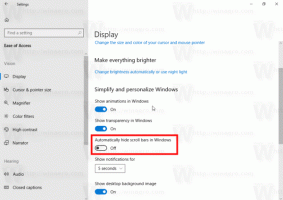7+ Görev Çubuğu Numaralandırıcı ile görev çubuğu düğmelerinde sayıları göster
Daha önce, biz Hakkında yazmıştı Görev Çubuğu kullanılabilirliğinizi geliştirmek ve birçok klasik seçeneği geri getirmek için 7+ Görev Çubuğu Tweaker'ı nasıl kullanabilirsiniz. 7+ Taskbar Tweaker geliştiricisi, 7+ Taskbar Numberer adlı başka bir araca sahiptir. Görev çubuğu düğmelerinizde sayıları gösterir, böylece klavyeyi kullanarak görev çubuğunu çalıştırmak daha kolay hale gelir.
Reklamcılık
Windows Vista açma yeteneğini tanıttı Hızlı Başlatma Win tuşu+ kullanılarak araç çubuğu öğeleri
Klavyeyi kullanarak bir görev çubuğu düğmesini her açmanız veya geçiş yapmanız gerektiğinde, soldan düğme sayısını manuel olarak saymanız gerekir. Bu oldukça can sıkıcı ve rahatsız edici olabilir. 7+ Görev Çubuğu Numaralandırıcı, programları açmak veya programlar arasında geçiş yapmak için hangi tuşlara basmanız gerektiğini hemen görebilmeniz için Görev Çubuğu düğmelerine sayılar koyar.
Aşağıdaki ekran görüntüsünde, her görev çubuğu düğmesinin soldan sağa doğru numaralandırıldığını görebilirsiniz, böylece artık saymanıza gerek kalmaz. Görev Çubuğu simgelerinde her zaman sayıların gösterilmesinin biraz çirkin göründüğünü düşünüyorsanız, sayıları yalnızca Windows tuşuna bastığınızda görünecek şekilde yapılandırabilirsiniz. Bu mantıklı çünkü görev çubuğunu çalıştırmak için fareyi kullanırken sayıların hiçbir faydası olmaz.

7+ Görev Çubuğu Numaralandırıcı, Win+ # klavye kısayolları için kullanmak istemeseniz bile başka bir amaca hizmet eder. Konuşma tanıma yazılımı ve ses makroları kullanan PC kullanıcıları için Görev Çubuğu öğelerinin yanı sıra bildirim alanı (sistem tepsisi) simgelerinde sayıları gösterebilir. Konuşma tanıma modundayken sayıları çift haneli olarak da gösterebilir.
Bu, sırasıyla 11. görev çubuğu düğmesine veya 10. tepsi simgesine geçmek için "Pencere 11" veya "Tepsi 10" diyerek sesli komutları kullanarak programları açmayı ve programlar arasında geçiş yapmayı çok kolaylaştırır.
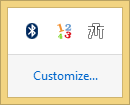
7+ Görev Çubuğu Numarasının yürütülebilir dosyasını çalıştırırsanız, simgesini tepside gösterir ve hangi modun olduğunu soran bir pencere görüntüler. içinde çalıştırmak istiyorsunuz - v1, bu yardımcı programın başlangıçta tasarlandığı şey olduğundan konuşma tanıma modudur için. v2, Win+ # klavye kısayolları modudur. v3, kısayol tuşları modunda çalışacağı, ancak yalnızca Win tuşu basılı tutulduğunda sayıları göstereceği anlamına gelir.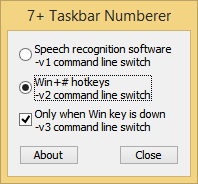
7+ Görev Çubuğu Numaralandırıcısını bu pencereyi göstermeden yüklemek istiyorsanız, komut satırı anahtarlarını kullanın:
7+ Görev Çubuğu Numberer.exe --v1 -gizli
7+ Görev Çubuğu Numberer.exe --v2 -gizli
7+ Görev Çubuğu Numberer.exe --v3 -gizli
-hidewnd anahtarı penceresini gizler. Bu programı başlangıçta yüklemek için, C:\Users\ konumunda başlangıç klasörünüzde yukarıdaki komutlardan herhangi birine bir kısayol oluşturabilirsiniz.
Programdan çıkmak için bildirim alanı (tepsi) simgesine sağ tıklayın veya işlemini Görev Yöneticisi'nden sonlandırın. 7+ Taskbar Numberer, klavyeye çok güvenen veya konuşma tanıma kullanan Windows kullanıcıları için kesinlikle başka bir yararlı yardımcı programdır. Windows 7 ve Windows 8/Windows 8.1 üzerinde çalışır.
7+ Görev Çubuğu Numaralandırıcısını buradan indirin